iPhone 用戶想要將聯絡人從 iPhone 移至 SIM 卡的情況有很多。升級到新手機時,您可能需要將所有聯絡人轉移到 SIM 卡並將其應用到新手機。或者,您可能剛剛找到了新的行動網路供應商,並希望將所有 iPhone 聯絡人儲存到 SIM 卡上。那麼能否將 iPhone 上的聯絡人轉移到 SIM 卡以及如何將 iPhone 上的聯絡人轉移到 SIM 卡上呢?那麼,您可以在本指南中找到答案。
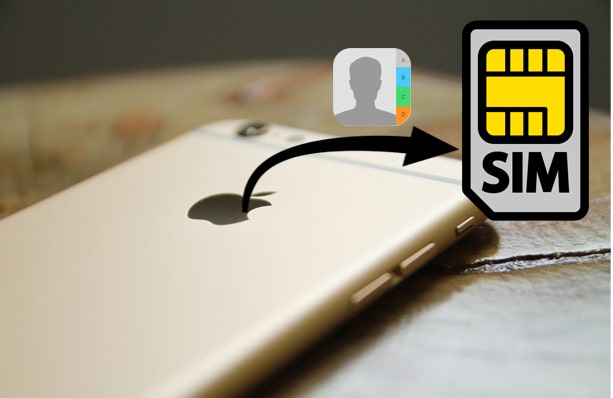
不幸的是,Apple 不支援直接將聯絡人從 iPhone 移至 SIM 卡。這是因為蘋果認為在可移動裝置上儲存資料不安全。他們傾向於鼓勵用戶透過 iTunes 將資料保存在裝置本身、iCloud 或電腦上。這些選項被認為更可靠、更強大。
將聯絡人儲存到 iPhone 上的 SIM 卡的一種方法是越獄。越獄你的 iPhone 可以解鎖蘋果預設不提供的一些功能,但我們不建議你嘗試這種方式,因為它需要一些技術技能。如果你不小心越獄,你的 iPhone 就會被損壞。
這裡我們將介紹一些將iPhone聯絡人轉移到SIM卡的間接方法。儘管它們並不簡單,但它們很有幫助且非常易於操作。
在這裡,我們列出了4種可行的方法來解決這個問題。繼續閱讀並了解具體方法。
第一種方法是依賴一個好用的資料傳輸工具-Coolmuster Coolmuster Mobile Transfer Transfer 。該軟體旨在兩部手機之間傳輸多個文件,即使使用不同的作業系統也是如此。有了它,您可以先將iPhone上的所有聯絡人轉移到Android手機上,然後將Android上轉移的聯絡人匯出到SIM卡上。
Coolmuster Mobile Transfer的主要特點:
如何使用 Mobile Transfer 將聯絡人從 iPhone 轉移到 SIM 卡?
01在您的電腦上安裝 Mobile Transfer 並啟動它。將您的 iPhone 和Android手機連接到計算機,然後按照螢幕上的指示操作,讓軟體偵測到兩部手機。
02偵測到後,您將看到如下介面。確保Android手機為目標設備;如果沒有,請按一下「翻轉」來變更位置。

03選擇“聯絡人”,然後點擊“開始複製”按鈕將聯絡人從 iPhone 傳輸到Android手機。

04現在將要新增聯絡人的SIM卡插入Android手機,開啟「通訊錄」應用程式>點擊右上角的「更多」>「設定」>「匯出聯絡人」>「匯出到SIM卡」 > 選擇從iPhone移出的聯絡人並將其轉移到SIM 卡。

另一個可以幫助您將聯絡人從 iPhone 轉移到 SIM 卡的軟體是Coolmuster iOS Assistant 。它是一個功能強大的程序,擅長管理、傳輸和備份/恢復iOS資料。使用此工具,您可以在 PC 上預覽 iPhone 聯絡人,並選擇性地將聯絡人以 CSV、vCard 和 XML 格式匯出並儲存到 PC。將 iPhone 上的聯絡人儲存到 PC 後,您可以將 PC 上的聯絡人自由傳輸到插入目標 SIM 卡的Android手機上,然後將聯絡人匯出到 SIM 卡。
iOS助理的主要特點:
如何使用iOS Assistant 將聯絡人從 iPhone 匯出到 SIM 卡?
01在電腦上安裝並開啟iOS助手。然後使用 USB 線將 iPhone 連接到電腦。解鎖您的iPhone並根據提示點擊“信任”,軟體將自動快速偵測您的iPhone。

02點擊左側面板中的“聯絡人”,您將看到螢幕上顯示 iPhone 上的所有聯絡人。選擇所需的聯絡人,然後按一下「匯出」> 按一下「匯出到 vCard」將其儲存到您的 PC 上。

03將 SIM 卡插入Android手機,並透過 USB 線將Android連接到 PC,然後前往「聯絡人」> 選擇「從 USB 儲存匯入」選項。

04匯入後,在Android通訊錄應用程式中點選「設定」>「匯出聯絡人」>「匯出到 SIM 卡」。
若要將多個聯絡人從 iPhone 傳輸到 SIM 卡,您也可以使用 iCloud。您需要先將 iPhone 上的聯絡人同步到 iCloud,然後再將 iCloud 上的聯絡人下載到 PC 上才能繼續。使用此方法的缺點是在 iCloud 同步過程中您無法完全控制聯絡人,且同步時間較長。
以下是使用 iCloud 將 iPhone 聯絡人儲存到 SIM 卡的方法:
步驟 1. 在 iPhone 上,前往「設定」>「iCloud」> 開啟「通訊錄」選項。

步驟 2. 在您的電腦上,使用您的 Apple ID 和密碼登入iCloud.com 。然後點選「聯絡人」選項。
步驟 3. 選擇要匯出的聯絡人,然後點擊“齒輪”圖示 > 選擇“匯出 vCard”,將 iPhone 聯絡人匯出到 PC。

步驟 4. 現在使用 USB 線將Android手機連接到電腦。打開Android上的聯絡人應用程序,然後點擊“從 USB 儲存裝置匯入”。這將從 iCloud 下載的 vCard 檔案匯入到Android手機。
步驟 5. 匯入完成後,點選Android上的「匯出聯絡人」>「匯出到 SIM 卡」。然後 iPhone 聯絡人將被複製到 SIM 卡上。
如果您只有少量聯絡人需要轉移,您可以使用電子郵件將它們一一發送到Android 。之後,在Android上下載 iPhone 聯絡人,然後將其移至 SIM 卡。
以下是如何透過電子郵件將聯絡人從 iPhone 傳輸到 SIM 卡(無需 iCloud):
步驟 1. 透過電子郵件從 iPhone 發送聯絡人
開啟 iPhone 上的「通訊錄」應用程式,然後前往您要轉移的聯絡人。點擊「共享聯絡人」並透過電子郵件分享。

步驟 2. 在Android手機上下載 iPhone 聯絡人
在Android手機上,開啟從 iPhone 發送的電子郵件,然後在Android上下載 vCard 聯絡人檔案。
步驟 3. 在Android上匯入 vCard 文件
開啟Android上的通訊錄應用程式 > 點選「更多」>「設定」>「匯入/匯出聯絡人」>「匯入 vCard 檔案」。然後下載的 vCard 檔案將會匯入Android聯絡人應用程式中。

步驟 4. 將聯絡人儲存到 SIM 卡
在Android聯絡人應用程式上取得 iPhone 上的聯絡人後,您可以點擊「更多」>「設定」>「匯出聯絡人」>「匯出到 SIM 卡」將聯絡人匯出到 SIM 卡。
雖然 Apple 不允許您直接將 iPhone 中的聯絡人複製到 SIM 卡,但它為您提供了將 SIM 卡聯絡人匯入 iPhone 的選項。
操作方法如下:
步驟 1. 將包含您想要的聯絡人的 SIM 卡插入 iPhone。
步驟 2. 開啟「設定」應用程序,然後點選「通訊錄」>「匯入 SIM 卡通訊錄」。
步驟 3. 選擇您要儲存 SIM 卡聯絡人的位置。

正如您所看到的,雖然沒有直接的方法來解決如何將聯絡人儲存到 iPhone 上的 SIM 卡的問題,但我們可以透過一些額外的努力來完成這項工作。我們提到了兩個程式可以幫助您將聯絡人匯入 iPhone 的 SIM 卡。它們對於傳輸資料來說既方便又強大。如果您想將聯絡人從另一部手機轉移到 iPhone,您可以選擇Coolmuster Mobile Transfer 。當涉及備份或管理聯絡人或其他文件時, Coolmuster iOS Assistant是您的首選軟體。
如果您對方法或軟體有任何疑問,請隨時留下您的評論讓我們知道。
相關文章:
4 種方法將聯絡人從Android傳輸到 iPhone(無需 SIM 卡)
如何透過藍牙將聯絡人從Android傳輸到 iPhone [2025]





